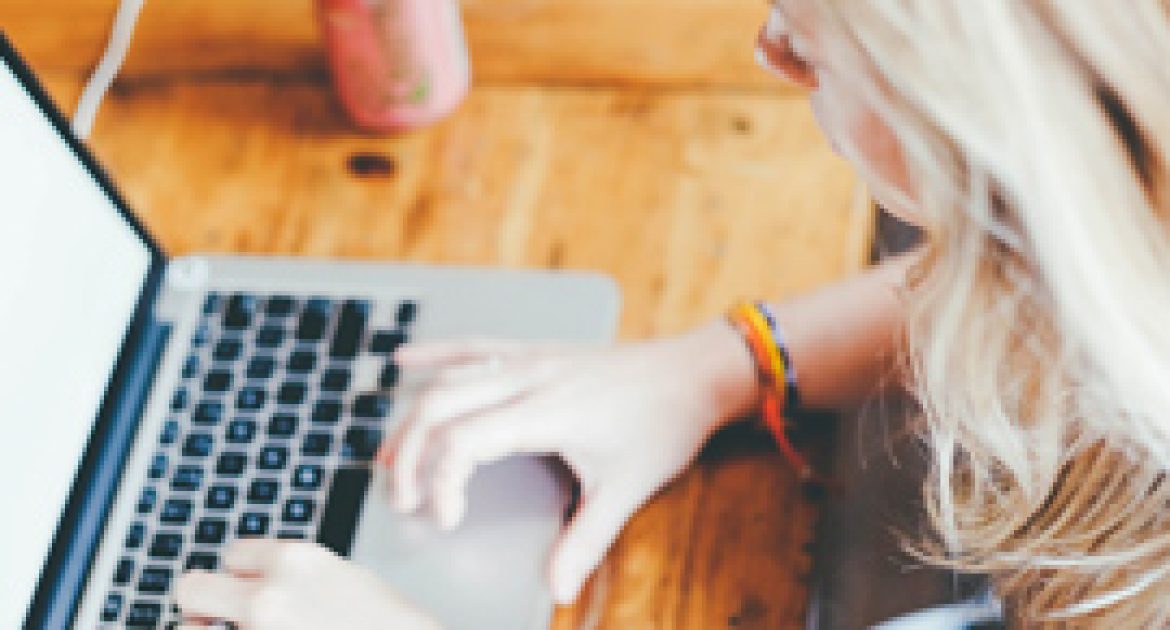WimBox
WIMBOX
WimBox è il servizio di WimTv che consente di archiviare contenuti video e permetterne la gestione e pubblicazione.
- WimBox> Carica video> Scegli uno o più file
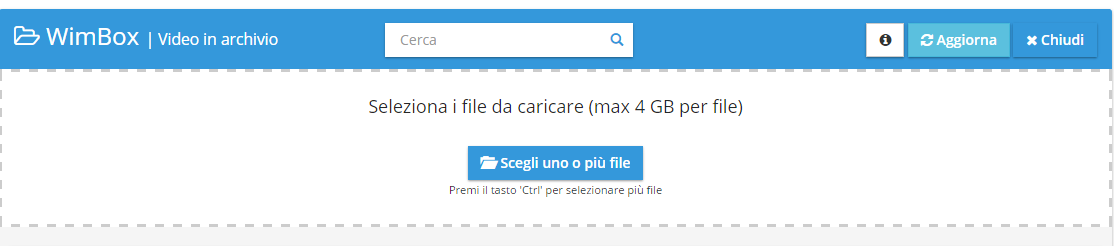
La sezione consente di archiviare uno o più contenuti video contemporaneamente velocizzando il processo di caricamento.
Per attivare l’upload multiplo e caricare più files contemporaneamente tenere premuto il tasto “Ctrl” su Windows / “Cmd” su Mac, in fase di selezione dei contenuti video.
Nota che affinchè il caricamento avvenga con successo, ogni singolo file non deve superare la dimensione massima di 4GB.
Puoi attribuire ad ogni video un titolo, una descrizione e dei tag. Fai quindi clic su "Ho i diritti per pubblicare i video su WimTV" e sul bottone Upload
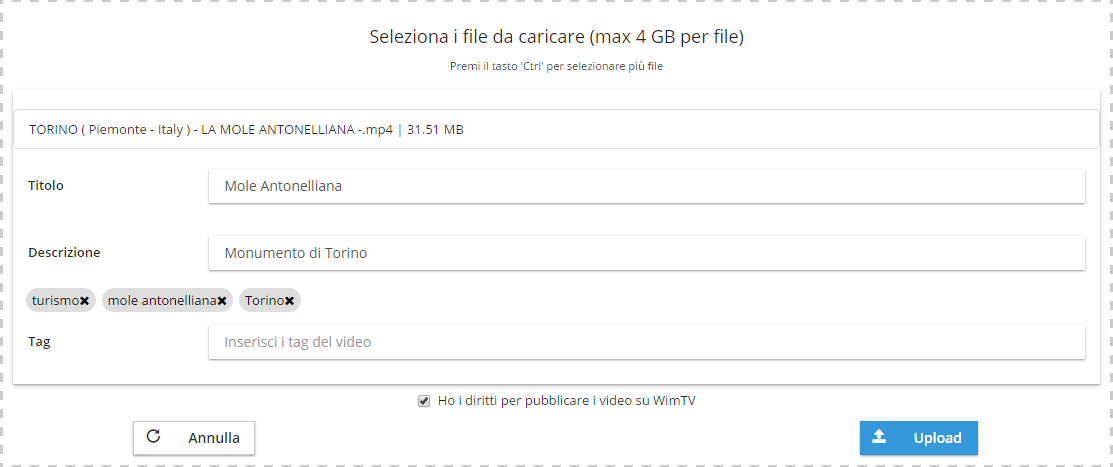
Quando tutti i video saranno stati caricati ed elaborati (transcodifica) sarà possibile visualizzarli in anteprima e pubblicarli.
Nel riquadro Gestisci i tuoi video sono visualizzati i pulsanti per gestire i video caricati:
- Pubblica: Per pubblicare video gratuitamente, con licenza Creative Commons o in pay per view
- Edit: Per editare i metadati del video e caricare un'immagine che sarà utilizzata come thumbnail
- Download: Per scaricare il video da WimBox sul tuo dispositivo
- Cancella: Per cancellare il video da WimBox

Selezionando il pulsante Pubblica potrai definire le modalità di pubblicazione di ciascun video scegliendo tra: Free, Licenza Creative Commons o Pay per View.
La Licenza Pay per view ti permette di attribuire un prezzo alla visualizzazione da parte dell'utente finale.
Le Licenze Creative Commons consentono la pubblicazione dei video riservando specifici diritti all’autore e concedendone altri per l’utilizzo gratuito. Per maggiori informazioni visita la pagina creativecommons.org
Per poter utilizzare le licenze Pay per View devi aver inserito la tua mail di PayPal nella sezione Profilo>Monetizzazione. Ogni pagamento verrà immediatamente accreditato sul tuo conto PayPal, dedotta la percentuale di WimTV. Ogni volta che un utente visualizza un tuo video in Pay per View viene effettuato un revenue sharing, per cui il 70% netto dell’incasso va direttamente a te ed il 30% lordo resta a WimTV per l’utilizzo del servizio (WimTV paga per te la commissione di PayPal).
Altri tassi di revenue sharing sono disponibili per grossi volumi di traffico.
WimVod
WIMVOD
Tutti i video pubblicati vengono inseriti nella sezione WimVod. È possibile condividere il contenuto video copiando ed incollando l’Iframe generato per pubblicarlo successivamente in qualsiasi pagina o post di un sito.
E' possibile personalizzare questi parametri del player aggiungendo al fondo dell'src le seguenti strighe:
- Autoplay: &autostart=true
- Nascondi il logo: &hideLogo=true
- Nascondi la timeline: &hideTimeline=true
- Nascondi pulsante share: &disableShare=true
In questo esempio l'iframe è stato impostato con l'autoplay attivo, evidenziato in grassetto:
<div style="position: relative; height: 0; overflow: hidden; padding-bottom: 56.25%;"><iframe style="border: none; position: absolute; top: 0; left: 0; width: 100%; height: 100%;" src="https://new.wim.tv/embed/?vod=aea95e03-3d09-454f-9d75-07e148e5af4b&autostart=true" width="300" height="150" allowfullscreen="allowfullscreen"></iframe></div>
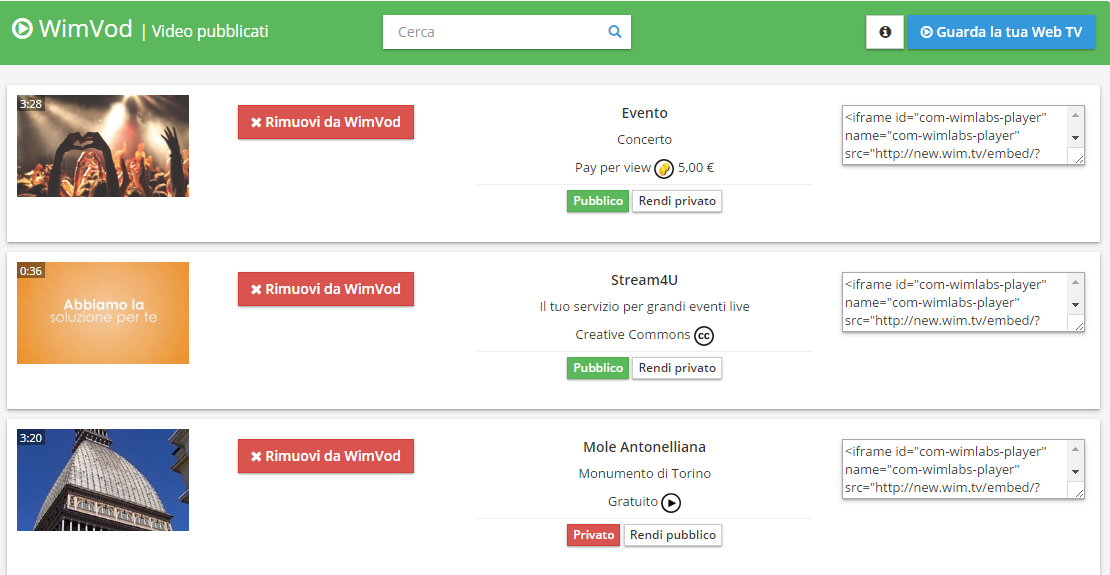
Per rendere un video non visibile su WimTV selezionare la voce "rendi privato". Per eliminare il video dalla sezione WimVod cliccare sul bottone "Rimuovi da WimVod". Il contenuto resterà disponibile nella sezione WimBox dedicata al proprio archivio personale. Tramite il bottone "Guarda la tua web TV" si accede alla propria pagina pubblica dove sono inseriti i propri video e gli eventi live "pubblici".
Le licenze per i video:
| Le licenze Creative Commons permettono la pubblicazione dei video riservando alcuni diritti all'autore e concedendone altri per uso gratuito. Le licenze Creative Commons sono sei e sono adatte alle diverse esigenze dei distributori di video online. Per maggiori informazioni sulle licenze Creative Commons visita la pagina creativecommons.org | ||
Con le licenze Pay per view si può scegliere di attribuire un prezzo per la visualizzazione di un contenuto, specificando:
|
Monetizzazione:
Per poter mettere in Pay per view i propri video basta avere un account PayPal, facilmente collegabile al proprio account WimTV tramite i setting del profilo. Ogni volta che un utente visualizza un video in Pay per view viene effettuato un revenue sharing per cui il 70% dell'incasso va alla Web TV e il 30% resta a WimTV per l'utilizzo del servizio. Altri tassi di revenue sharing sono disponibili per grossi volumi di traffico.
WimTrade
WIMTRADE
WimTrade è il servizio di WimTv che permette di vendere ed acquisire video in un mercato professionale e protetto.
VENDI I TUOI VIDEO
- WimTrade> Vendi i tuoi video ad altre Web TV
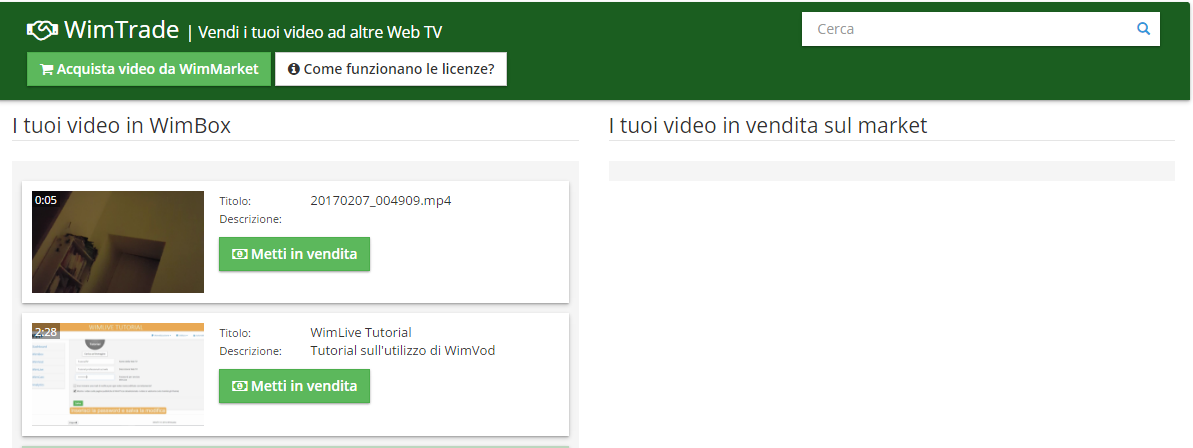
La sezione consente di mettere in vendita i tuoi video presenti nel tuo archivio personale WimBox
- Clicca sul bottone "metti in vendita" relativo al video che vuoi inserire nel market
- Scegli la licenza da assegnare al video
- Imposta la durata della licenza e l'eventuale prezzo
- Clicca sul bottone "metti in vendita"
ACQUISTA VIDEO DAL MARKET
- WimTrade> Acquista un video dal video market
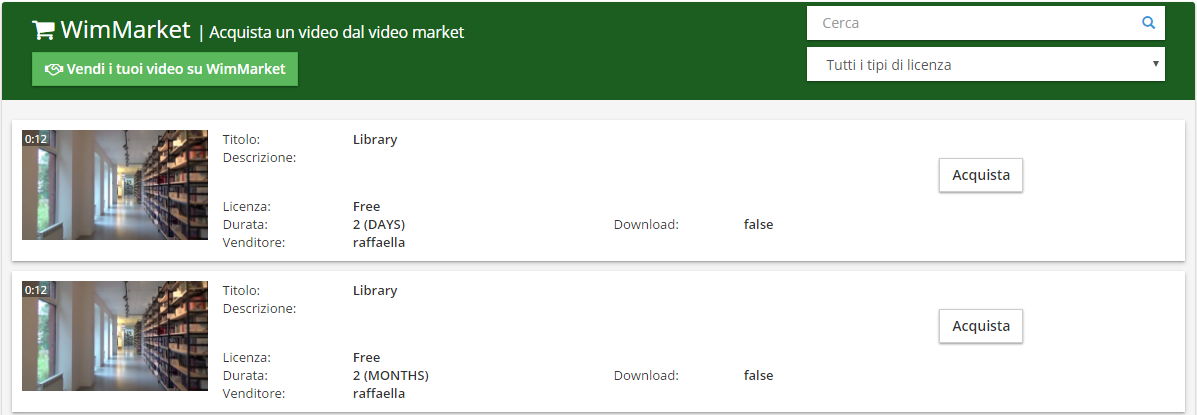
La sezione consente di acquistare video presenti nel market video
- Clicca sul bottone "acquista" relativo al video che vuoi acquistare
- Effettua il pagamento se è un video con licenza spot-price
- Accedi alla sezione WimBox per gestire il video acquistato
LICENZE
Puoi vendere i tuoi con 5 licenze: Free, Creative Commons, Spot Price, Pay per View e Revenue sharing
- Free
Puoi usare liberamente il video acquisito per pubblicarlo on demand o inserirlo in un abbonamento - Creative Commons
Puoi utilizzare il video acquisito secondo quanto prescritto dalla specifica licenza Creative Commons creativecommons.org - Spot Price
Puoi usare liberamente il video acquisito al prezzo indicato nella licenza per pubblicarlo on demand o in un abbonamento - Pay per view
Ogni volta che un tuo cliente paga per il video pubblicato, il venditore sul market incassa la somma indicata nella licenza. Un video acquisito in pay per view non può essere usato per un abbonamento - Revenue sharing
Ogni volta che un tuo cliente paga per il video pubblicato, il venditore sul market incassa la percentuale indicata nella licenza. Un video acquisito in revenue sharing non può essere usato per un abbonamento
WimTV Faq
Domande Frequenti
Che cosa posso fare in WimTV?
WimTV è un sito destinato a chi cerca in un’unica piattaforma tutti i servizi che permettono di gestire i propri contenuti video e fare business in modo semplice, chiaro ed immediato.
In WimTV puoi :
1) creare la tua Web TV con video on demand, live streaming, palinsesti ed abbonamenti
2) pubblicare contenuti in pay per view o in abbonamento guadagnando in maniera chiara ed immediata. Ti basterà indicare la tua email PayPal e riceverai accreditati in tempo reale basati sulle reali visualizzazioni dei tuoi contenuti
3)avere un pieno controllo dei tuoi contenuti ed un reale riconoscimento del tuo lavoro. WimTV non inserisce pubblicità sui contenuti pubblicati e promuove una politica di trasparenza nel rapporto tra utente e provider del servizio
Non ho ricevuto la mail di benvenuto con il link di attivazione. Cosa devo fare?
Prova a guardare se la mail è finita nella spam. Se non la trovi puoi segnalarcelo a info@wimlabs.com
Perché devo marcare “Ho letto e accetto le Condizioni di uso di WimTV e le Politiche di Privacy?”
Ci sono alcune regole di base a cui bisogna attenersi, in modo particolare se si vuole fare business in WimTV. Per esempio, per caricare un video devi avere il diritto di farlo.
Ti invitiamo a leggere le Condizioni di uso di WimTV perché WimTV è un ecosistema dove gli utenti fanno business. Se tutti si attengono alle Condizioni tutti saranno soddisfatti.
Che cos'è un pacchetto di storage e banda?
L’uso delle tecnologie WimTV è gratuito ma per poter effettivamente utilizzare i servizi hai bisogno di risorse di storage e banda. Lo storage corrisponde allo spazio occupato dai tuoi contenuti video mentre la banda si riferisce alla quantità di dati trasmessi durante le visualizzazioni degli utenti.
WimTV offre un pacchetto free che ti permette di cominciare ad utilizzare la piattaforma con tutte le funzionalità attive.
Puoi, in qualsiasi momento, effettuare l’upgrade ad un pacchetto superiore (vedi listino).Puoi richiederci pacchetti custom per necessità specifiche.
Cosa vuol dire creare un "Palinsesto" con WimTV?
Un palinsesto è una sequenza lineare di video on demand in un preciso arco temporale, cioè l’equivalente web di un programma TV. Potrai usare i tuoi video caricati su WimTV e decidere giorno e orario in cui verranno trasmessi in diretta.
Cosa vuol dire creare un "Abbonamento" su WimTV?
Un Abbonamento è un insieme di video che puoi offrire a pagamento ai tuoi clienti. Puoi impostare la durata dell’abbonamento (ad esempio un mese) ed il costo relativo. I tuoi clienti potranno facilmente effettuare il pagamento tramite Paypal o carta di credito ed accedere ai contenuti per il periodo di validità dell’abbonamento.
Che cos'è PayPal?
PayPal è un sistema di pagamento online. Se vuoi guadagnare dai tuoi contenuti su wimtv hai bisogno di aprire un account PayPal. In questo modo l’accreditamento sarà immediato sul tuo account. Paypal è usato da milioni di utenti nel mondo, visita il sito per saperne di più
Perché devo inserire i miei dati di fatturazione per poter incassare dai servizi che offro in WimTV?
Nella maggior parte dei paesi non è permesso incassare senza pagare tasse. Se offri servizi a pagamento a nome di una società devi dichiararlo e fornire indirizzo e codice fiscale e/o Partita IVA dell’entità che offre servizi a pagamento.
Cos'è una licenza?
“Licenza” è una modalità interna a WimTV per comunicare ad un utente (consumer or professionale) le condizioni a cui un video può essere “usato” (cioè visto, offerto, acquisito ecc.).
Non hai trovato ciò che cercavi?
Inviaci un messaggio
[contact-form-7 id="1695" title="Contact form 1"]
Set up su WordPress
- Versione Wordpress: 3.4+
- Versione PHP: 5.5+
- php5 curl (LibCurl): installare una versione compatibile con la versione di PHP di sistema. Su Windows la dll php_curl.dll. Su linux il pacchetto relativo (es. apt-get install php5-curl)
Impostazioni PHP per l'upload video su WimTV: il software PHP prevede limiti massimi per l'upload dei file su un server remoto, solitamente per evitare upload di file di grandi dimensioni da parte di utenti non autorizzati. Per questo motivo tali limiti sono generalmente bassi (pochi MB), specialmente per l'upload di video. I valori da modificare si trovano nel file php.ini (nella relativa area di configurazione del sistema PHP) sono:
- post_max_size - Maximum size of POST data that PHP will accept - http://php.net/post-max-size
- upload_max_filesize - Maximum allowed size for uploaded files - http://php.net/upload-max-filesize
Se il tuo piano hosting ha questi valori preimpostati (es. 25 MB) e non ne permette la modifica, puoi caricare i video di dimensione maggiore dal sito wim.tv e gestire successivamente da WimTVPro la pubblicazione dei video sul tuo sito.
Compatibilità con altri plugin
- WPML;
- Backend Localisation;
Incompatibilità con altri plugin
- qTranlsate;
- jw-player-plugin-for-wordpress;
Skins personalizzate: il player utilizzato è JW Player. Per caricare una propria skin personalizzata da usare su WimTVPro bisogna:
- SCARICARE LE SKIN DI BASE PER IL PLAYER
- creare uno .zip contenente il file .css della skin e un eventuale logo .png
Il file del logo, il file .css e lo .zip devono avere il medesimo nome. Dopodichè è possibile effettuare l'upload dello .zip nelle configurazioni del plugin.
A) Installazione
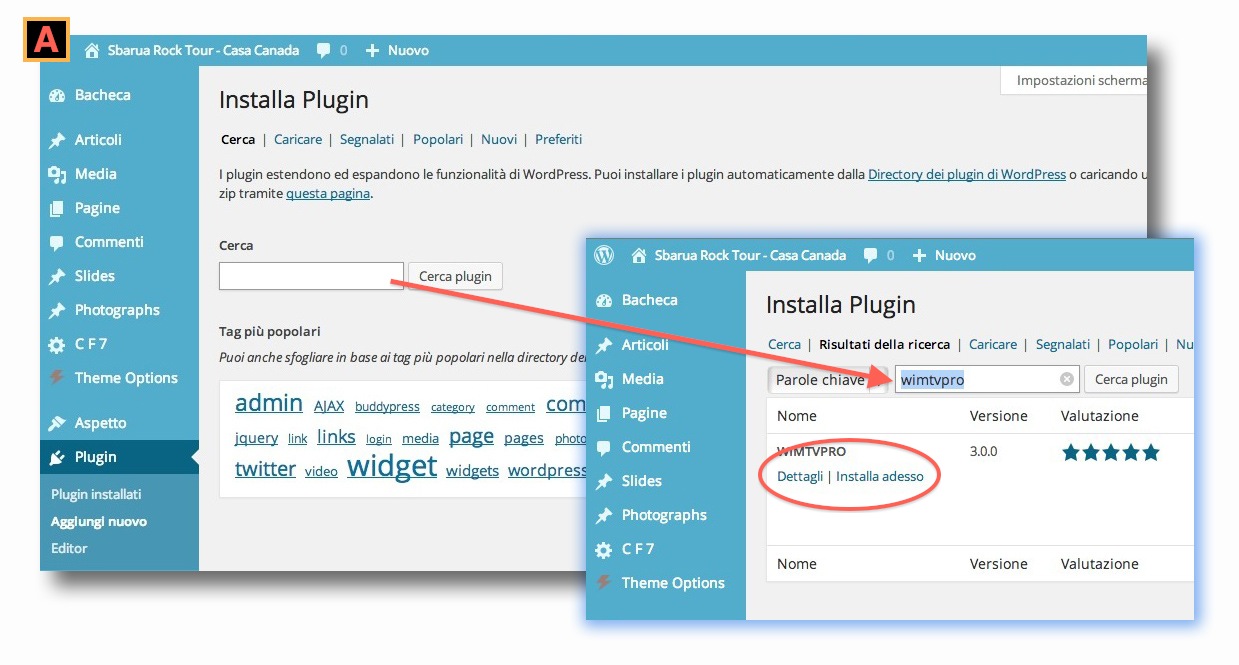
Nel menu della pagina di amministrazione del proprio sito WordPress, cliccare il tasto Plugins, successivamente "Aggiungi nuovo". Cercando “wimtvpro” nella barra di ricerca comparirà il plugin con il tasto "Installa adesso", cliccandolo il plugin si installerà automaticamente. In alternativa, è possibile scaricare il modulo ed effettuarne l'upload in questa pagina. Una volta installato il plugin, cliccare "Attiva Plugin" per renderlo operativo. Download disponibile a scelta da:
- http://wimtvpro.tv/download.html
- http://wordpress.org/plugins/wimvideopro/
- https://github.com/cedeo/wimtvpro-wordpress
A questo punto WimTVPro è installato e pronto all'uso. Il plugin è integrato nel menu della pagina di amministrazione di WordPress, riconoscibile per il logo e la scritta WimTVPro.
B) Configurazione
Per poter utilizzare il plugin è necessario avere un account Web TV su WimTV. La registrazione su WimTV è gratuita. E' possibile creare un account cliccando Registration.
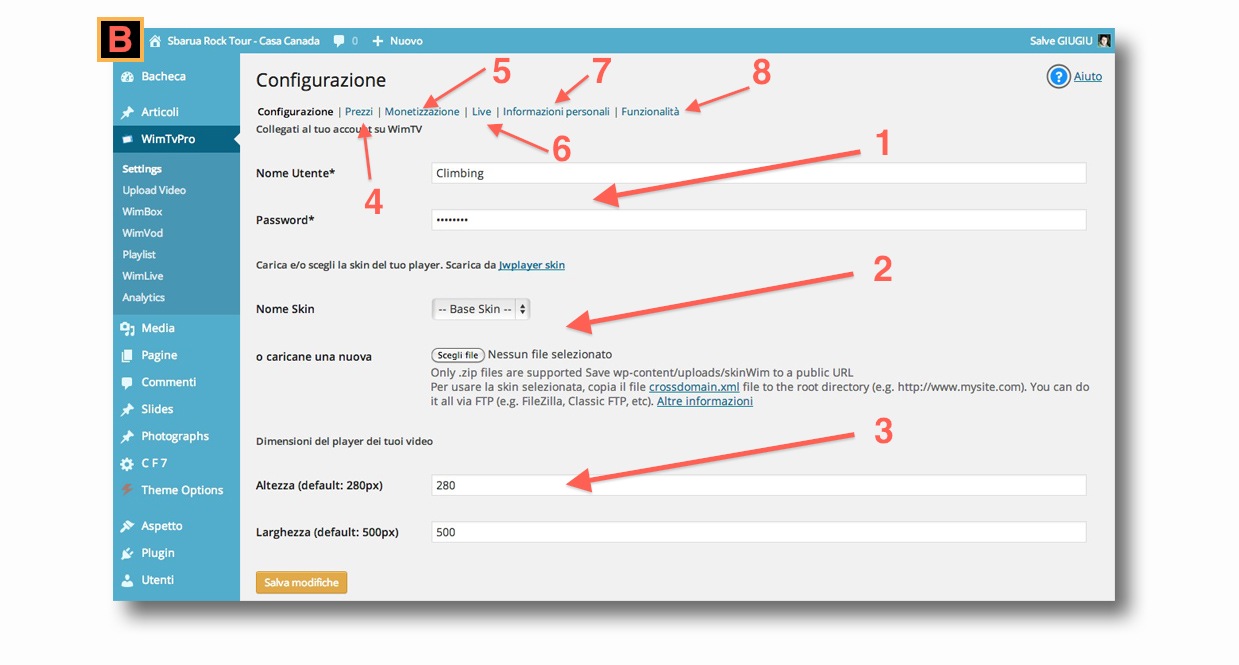
Una volta creato l'account, le proprie credenziali vanno inserite nella sezione del plugin chiamata "Settings". Qui, nella pagina "Configurazione", oltre ad inserire i dati di configurazione, è possibile impostare delle preferenze per personalizzare il video player. In questa pagina infatti è possibile:
- Inserire username e password del proprio account WimTV.
- Scegliere la skin del proprio player. Il player utilizzato è JW Player. È possibile scaricare skin personalizzate da questo link: SCARICA LE SKIN PER IL PLAYER e utilizzarle all'interno di WimTVPro, effettuando l'upload in questa sezione.
- Dimensione di default del video player (Se il player è inserito in un post o in una pagina è possibile ogni volta personalizzare le dimensioni, come vedremo più avanti).
A questo punto è possibile cominciare ad utilizzare WimTVPro. All'interno dei Settings ci sono altre pagine in cui impostare parametri avanzati per l'utilizzo del plugin, in particolare:
- 4) Prezzi: WimTVPro è un plugin gratuito e il suo utilizzo resta gratuito se non si superano i valori del pacchetto free del listino. Per utilizzare valori superiori di spazio disco e banda è possibile attivare un pacchetto Premium dalla stessa pagina.
- 5) Monetizzazione: in questa pagina è possibile impostare i propri dati di fatturazione, in modo da abilitare lo streaming dei video in pay per view. Una volta inseriti i dati sarà possibile indicare un prezzo per la visualizzazione dei video pubblicati sul sito ed incassare i ricavi delle visualizzazioni direttamente sul proprio conto PayPal. Per ogni transazione incasserai il 70% mentre la piattaforma WimTV tratterrà il 30% per l'utilizzo del servizio (inclusa la commissione di PayPal). Per volumi di transazine elevati si applicano altre percentuali più favorevoli.
- 6) Live: per abilitare il servizio di live streaming devi selezionare l'apposito campo Live Streaming in questa pagina. Puoi decidere di inserire una password apposita per il live streaming (ti verrà chiesto se utilizzi un software di encoding video esterno), altrimenti la password sarà la stessa che hai scelto per il tuo account WimTV.
- 7) Informazioni personali: qui puoi controllare e modificare i dati inseriti durante la registrazione del tuo account su WimTV.
- 8) Funzionalità: in questa pagina se selezioni “Yes” i tuoi video saranno indicizzati anche sul sito www.wim.tv. Se invece preferisci pubblicarli solo sul tuo sito seleziona “No”.
Caricamento Video su WordPress
In questa sezione è possibile caricare un nuovo video con le seguenti opzioni: Selezione del video: scelta del video da caricare; Titolo video: inserimento del titolo; Descrizione: una breve descrizione del video caricato; Categoria: inserimento del video in una categoria; Nota bene! È importante ricordare che: La dimensione massima del video che puoi caricare è determinata […]
Read MoreWimBox su WordPress
In quest’area vengono archiviati e gestiti tutti i video on demand di cui si è fatto l’upload con WimTVPro. I pulsanti vicini alle thumbnail dei video permettono di eseguire delle operazioni specifiche, come descritto nell’immagine sottostante. (1) Sincronizza: per sincronizzare i video caricati con il proprio account WimTV. Può servire nel caso si utilizzi anche […]
Read MoreWimVod su WordPress
In WimVod è possibile gestire i video che si vogliono rendere pubblici sulle pagine del sito, nei post e nei widget. I pulsanti vicini alle thumbnail dei video permettono di eseguire delle operazioni specifiche, come descritto nell’immagine sottostante. (1) Syncronize: per sincronizzare i video inseriti in WimVod con il proprio palinsesto nell’account WimTV; (2) Remove […]
Read MorePlaylist su WordPress
La creazione di una playlist è effettuata in tre passi: A) Cliccando sul bottone “+“ (1) si crea una nuova playlist vuota, quindi cliccando “(2) Modifica“ si accede alla seconda schermata; B) Nell’area (3) è possibile modificare il titolo della playlist, quindi nell’area (4) è possibile inserire i video nella playlist trascinandoli da sinistra verso […]
Read MoreWimLive su WordPress
Per creare un evento in diretta: A) Nel menù sinistro di WimTVPro selezionare “WimLive” quindi cliccare su “(1) Nuovo” per creare un nuovo evento live. B) Nel form di creazione dell’evento live completare i vari campi suggeriti: 2) Inserire il titolo a scelta del nuovo evento live; 3) Inserire prezzo se l’evento sarà a pagamento; […]
Read More- Follow: